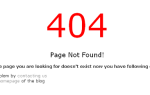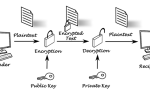Вы беспокоитесь о температуре вашего компьютера? Чрезмерное тепло может повлиять на производительность вашего устройства и срок службы жесткого диска.
Но как узнать, перегрелся ли он или просто горячий? Какая хорошая температура для вашего центрального процессора (ЦП)? И какие признаки вы должны остерегаться?
Как тепло генерируется вашим компьютером?
Простым фактом является то, что тепло является естественным побочным продуктом электричества. Все, что использует энергию для приведения в действие какой-либо деятельности — будь то компьютер, автомобильный двигатель или наши собственные тела — приводит к переносу тепла. Конечно, количество необходимой электроэнергии зависит от выполняемой задачи.
Компоненты внутри вашего компьютера легко выделяют тепло, особенно процессор (что такое процессор?
) и графический процессор (GPU)
поскольку электричество передается по цепям и испытывает сопротивление.
Разгон генерирует чрезмерное тепло
, например. Это когда вы используете свой процессор на более высокой тактовой частоте, чем это предусмотрено его производителями. Как правило, вы можете узнать идеальную частоту синхронизации, посетив сайт производителя вашего процессора, но если вы не разбираетесь в скоростях, это мало что для вас значит.
Основным преимуществом разгона является более эффективная и быстрая операционная система, но она также требует более высокого напряжения для выполнения задач. Эта большая потребность в электричестве приводит к тому, что ваш процессор выделяет больше тепла.
Игра в игры, просмотр дисков Blu-ray и DVD, копирование, запись и обмен файлами могут создать нагрузку на ваш процессор, равно как и обычное обслуживание системы, редактирование и кодирование. Как вы можете себе представить, при одновременном выполнении нескольких задач перегрев может стать реальной проблемой.
Некоторые пользователи пытаются противодействовать этому, используя процесс, называемый разгоном; это снижает теплопередачу, заменяя кристалл генератора внутри компонента. Но это, естественно, также снижает эффективность системы.
Как определить перегрев ПК

Несмотря на то, что тепло влияет на производительность, температура вашего ПК редко становится достаточно высокой, чтобы нарушить повседневное использование. Однако, если ваш компьютер работает медленно или постоянно зависает, это является основным показателем того, что вы превышаете максимальную рекомендуемую рабочую температуру процессора.
Внутренние вентиляторы также могут быть более шумными, чем обычно, что означает, что они работают быстрее, пытаясь снизить температуру материнской платы и процессора. Это достигается путем отвода горячего воздуха от важных компонентов через радиатор (естественно теплопроводящий компонент, как правило, изготовленный из алюминия) и из корпуса.
Компьютеры имеют отказоустойчивый, который отключает перегреваемые части, чтобы предотвратить постоянное повреждение. В некоторых случаях вся система отключается и отказывается полностью перезапускаться до тех пор, пока она не охладится достаточно. Даже в этом случае, если есть неисправное оборудование, оно может дать вам краткий доступ к файлам перед тем, как снова завершить работу.
Если у вас есть доступ к внутренней части компьютера, отключите компьютер от электросети, а затем осторожно дотроньтесь до компонентов. Ожидайте, что они будут довольно теплыми, но ни один не должен быть слишком горячим, чтобы коснуться. Будьте осторожны при этом, если вы поранились или повредили что-либо внутри вашей машины.
Это перегрев или просто жарко?
Не паникуйте, если услышите, как работают поклонники вашего ПК. Это совершенно нормально. Любые напряженные задачи, выполняемые процессором, графическим процессором, жестким диском (HDD) и, в меньшей степени, оптическим приводом (DVD или Blu-ray), будут повышать температуру вашего ПК. Компьютеры обычно генерируют тепло без вредного воздействия.
Конечно, если ваши поклонники постоянно работают на значительной, шумной скорости, это признак перегрева. Однако, если вы не слышите поклонника, это также может быть проблемой.
Сломанный вентилятор может быть причиной того, что ваша система слишком горячая, но как еще можно определить, не слишком ли горячая машина? Ваш главный показатель — производительность вашего ПК.
Возможно, вы заметили, что он работает медленнее, чем обычно, даже при попытке выполнить основные задачи, такие как открытие многочисленных вкладок в браузере или запуск двух программ одновременно. Ваш компьютер может продолжать выключаться или перезагружаться без предварительного предупреждения. И конечно, если он полностью зависает и показывает синий экран смерти, что-то определенно не так!
Естественно, проблемы с производительностью не обязательно означают превышение идеальной температуры процессора. Вредоносное программное обеспечение также может влиять на ваш компьютер, поэтому уменьшите этот риск, применяя надежные меры безопасности.
В Windows вы можете проверить, какие приложения наиболее загружают процессор, с помощью монитора ресурсов. Просто найдите приложение на рабочем столе, и вы увидите, какие программы работают в фоновом режиме (и, возможно, некоторые из них, которые были недавно закрыты). Не волнуйтесь: этот список будет обширным, и это совершенно нормально.
Помимо сломанного вентилятора, причиной перегрева может быть также плохой воздушный поток, вызванный плохо расположенными компонентами или закупоркой вентиляционных отверстий. Где твой компьютер? Закрытое пространство может задерживать тепло; запыленное окружение может засорить вентиляционные отверстия. Узнайте больше о том, как тепло влияет на ваш компьютер
,
Какая температура должна быть у вашего процессора?
Ваш компьютер рассчитан на максимальную производительность при комнатной температуре, то есть в удобной комнате, которая не слишком жаркая и не слишком холодная. Проще сказать, но все предпочитают разные температуры!

Итак, какова нормальная компьютерная температура? С научной точки зрения, температура окружающей среды в помещении составляет от 20 ° C / 68 ° F до 26 ° C / 79 ° F, в среднем около 23 ° C / 73 ° F. Все, что превышает 27 ° C / 80 ° F, может нанести вред вашему компьютеру. Очевидно, что это особенно то, на что нужно обратить внимание летом.
Холод, конечно, не так опасен, как чрезмерная жара. Температуры чуть ниже 20 ° C / 68 ° F не являются чем-то, чего можно бояться.
Простой ртутный термометр может дать вам точный датчик вашей рабочей поверхности.
Это хорошая идея, чтобы следить за вашим процессором, доступным через вашу базовую систему ввода / вывода (BIOS) или Unified Extensible Firmware Interface (UEFI). Это в основном система, которая инструктирует аппаратное обеспечение загружать операционную систему сразу после включения компьютера. По необходимости это означает, что у вас есть узкое окно для доступа к вашему BIOS
,
Ваш процессор будет работать при более высокой температуре, чем в помещении, так что не паникуйте, когда вы впервые его увидите. Что слишком горячо для процессора для работы? Вам следует ознакомиться с документацией вашей системы, так как она зависит от условий, в которых ваше оборудование должно нормально функционировать.
Итак, насколько горячим может быть процессор? Как правило, ваш процессор не должен работать при температуре выше 75 ° C / 167 ° F.
Как поддерживать безопасную температуру процессора
Охрана окружающей среды вашего компьютера является ключевым моментом. Это может быть так же просто, как открыть близлежащее окно или разместить колеблющийся вентилятор в непосредственной близости.
Потенциально простые решения включают изменение окружения (например, перемещение компьютера или ноутбука в прохладную комнату летом) и использование баллончика со сжатым воздухом для разблокировки вентиляционных отверстий.
Ноутбуки легче остывать
чем компьютеры, но они также склонны к созданию чрезмерных температур из-за меньших радиаторов и более узких вентиляционных отверстий.
Если вы обеспокоены тем, что ваш процессор перегревается, у вас есть варианты, в том числе установка собственного вентилятора, но это не рекомендуется для тех, кто не знаком с внутренней работой.
В случае срабатывания системы повышенной безопасности, снижающей риск повреждения компонентов, устройство выйдет из строя. Вероятно, вам понадобится новый вентилятор для радиатора. Это может быть другой вентилятор, который работает недостаточно, но если вы не знаете об этом, не рекомендуется включать компьютер, так как это может привести к необратимому повреждению вашего процессора.
Вы можете заменить внутренний вентилятор относительно просто, но на некоторых моделях снятие корпуса может привести к аннулированию гарантии. Вентиляторы ноутбуков и планшетов с Windows не могут быть легко заменены. И если вы недостаточно опытны, нет смысла подвергать опасности ваши данные. Отнесите его местным специалистам.
Что такое хорошая температура для вашего компьютера?
Перестали работать вентиляторы на моем компьютере>.< pic.twitter.com/OUgLJsqJCM
— Деннис Варейде (@Vareide) 23 июля 2013 г.
Что вы должны взять из всего этого? В идеале ваша комната должна быть около 23 ° C / 73 ° F, но все, что превышает 27 ° C / 80 ° F, может быть вредным для вашего компьютера.
Какой должна быть нормальная рабочая температура вашего процессора? Ваш процессор должен быть не выше 75 ° C / 167 ° F и не должен быть значительно холоднее 20 ° C / 68 ° F.
Есть много вещей, которые вы можете сделать, чтобы ваш компьютер остыл, в том числе:
- Держите ваш компьютер хорошо проветриваемым.
- Очистите пыль от вентиляционных отверстий и вентиляторов.
- Дайте вашему компьютеру время остыть.
- Обратитесь к руководству производителя.
Также важно помнить, что проблемы с перегревом легко устранить, и они редки, если вы не подвергаете свою систему значительному напряжению.
Следите за вещами с помощью приложения для мониторинга температуры
, Это предупредит вас, если возникнут какие-либо проблемы.